■売買サインを簡単につくる 例.1004 日経平均日足の買いサインをつくる 日経平均日足チャートを表示させ、ここに買いサインが表示されれば、いいなぁ・・・という日にちに縦バーを表示させます。 今回は、2016/7/7です。翌日が底なので、1日前に買いサインが点灯すれば、翌日底で買えますから。 7/7に縦バーを表示させます。  「条件」−「売買条件作成」をクリックします。  今回は、1000番シートに作成します。「OK」をクリックします。  買いの条件をつくるので「はい」をクリックします。 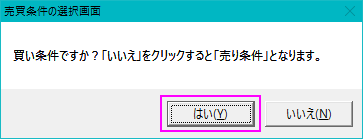 ゆるめの条件をつくってみましょう。1です。 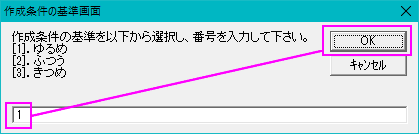 1000番に保存されました。「OK」をクリックします。 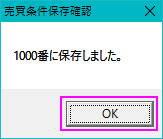 ここまでの手順で買いサインが作成されました。 次は、チャート上にこの買いサインを表示させてみましょう。 ■買サインを表示させてみる 縦バーを消去してから「条件」−「チェック」をクリックします。  1000番シートを使います。先に保存した番号です。 最初のシート番号に1000を  続けて最後のシート番号にも1000を  こうなります。  7/7は基準日なので、買いサインが点灯するのは、当然として、2015/9/28にも表示されました。 この日も翌日が底となり以降上昇しています。 上手い具合に買いサインがつくれたといっていいでしょう。 これから先、この1000番サインが点灯したら、買い出動を考えてみましょう。 2016/2月の底にはサインが点灯していません。1つの買いサインで全ての底を捉えてくることは出来ません。万能買いサインは、つくれませんので。 こうしたサインをいくつか作成しておき、表示されたら買いを考えます。 いくつかのパターンをシートに保存させておきましょう。 ちにみに1000番シートの内容はこういった感じです。 「条件」−「JP分析シート編集」をクリックします。  1000番シートをみてみましょう。 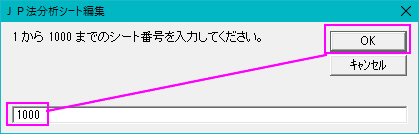 これが1000番シートの内容です。 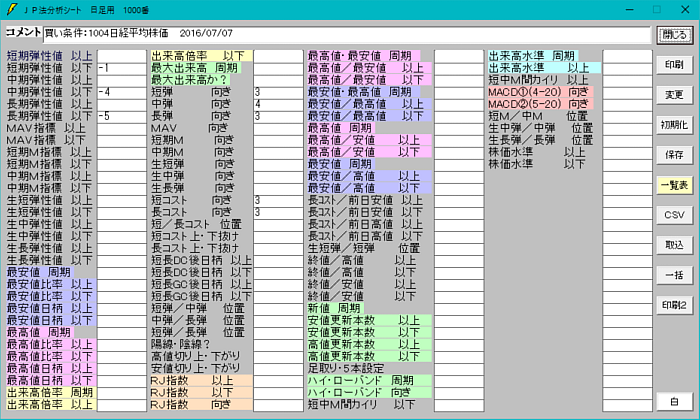 |